安卓系统怎么查看文件,安卓系统文件生成时间查看指南
你有没有想过,你的安卓手机里藏着多少秘密?别急,别急,今天就来教你怎么查看这些隐藏在安卓系统中的文件。无论是工作文件还是私人照片,都能轻松找到它们的小窝。准备好了吗?让我们一起揭开安卓文件世界的神秘面纱吧!
一、文件管理器的选择
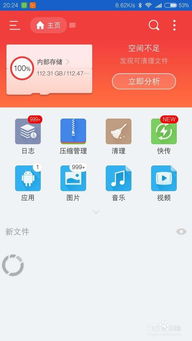
首先,你得有个好帮手——文件管理器。市面上有很多优秀的文件管理器,比如ES文件浏览器、文件大师、小米云盘等。这里推荐使用ES文件浏览器,因为它功能强大,操作简单,而且完全免费。
二、打开文件管理器
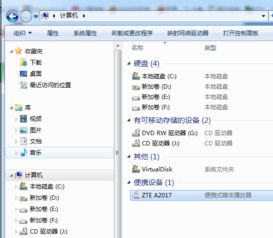
1. 找到ES文件浏览器:在手机主屏幕或者应用抽屉里找到ES文件浏览器的图标,点击它。
2. 授权权限:首次打开时,ES文件浏览器会请求访问手机存储的权限。点击“允许”或“确定”,让ES文件浏览器成为你的文件小助手。
三、浏览文件
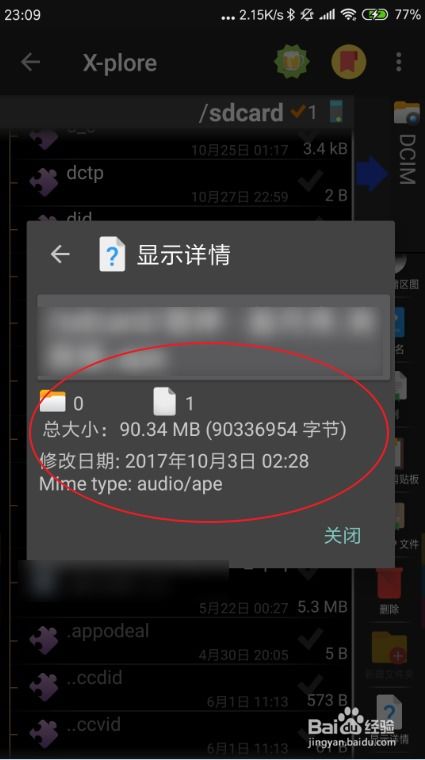
1. 浏览手机存储:打开ES文件浏览器后,你会看到几个选项,包括内部存储、外部存储、云存储等。点击“内部存储”或“外部存储”,就可以看到手机里的所有文件和文件夹了。
2. 查看文件类型:ES文件浏览器会按照文件类型对文件进行分类,比如图片、视频、文档等。这样,你就可以快速找到自己想要的文件。
四、搜索文件
1. 使用搜索功能:如果你对文件名有印象,可以直接在搜索框中输入文件名,ES文件浏览器会帮你快速找到它。
2. 高级搜索:点击搜索框旁边的放大镜图标,可以进入高级搜索界面。在这里,你可以根据文件类型、创建时间、大小等条件进行搜索。
五、查看文件内容
1. 打开文件:找到你想要的文件后,点击它,ES文件浏览器会根据文件类型打开相应的应用程序。比如,点击一个PDF文件,就会打开PDF阅读器。
2. 预览文件:有些文件类型,如图片和视频,可以直接在ES文件浏览器中预览。这样,你就可以在不打开其他应用程序的情况下查看文件内容。
六、管理文件
1. 移动文件:选中一个或多个文件,点击右下角的“移动”按钮,然后选择目标文件夹,就可以将文件移动到新的位置。
2. 删除文件:选中一个或多个文件,点击右下角的“删除”按钮,就可以将文件从手机中删除。
3. 重命名文件:选中一个文件,点击右下角的“重命名”按钮,就可以修改文件名。
七、注意事项
1. 备份重要文件:在使用文件管理器之前,建议先备份重要文件,以防万一。
2. 谨慎操作:在删除或移动文件时,一定要确认无误,以免误删重要文件。
3. 定期清理:定期清理手机中的文件,可以释放存储空间,提高手机运行速度。
通过以上步骤,相信你已经学会了如何在安卓系统中查看文件。现在,你可以随心所欲地探索手机里的文件世界,找到那些被遗忘的宝藏。快来试试吧,让你的手机生活更加丰富多彩!
